Introduzione
Nel mondo dei Macbook, la produttività è la chiave. Questi computer Apple sono noti per elevare il flusso di lavoro e per essere preziosi per qualsiasi spazio di lavoro. Naturalmente, il Macbook è in grado di gestire tutti i tipi di documenti, come i PDF. La questione è se avete a disposizione lo strumento giusto.
Wondershare PDFelement è il compagno perfetto per la modifica dei PDF, qualcosa di cui quasi tutti hanno bisogno nell'era digitale. Vanta una serie di funzioni che sicuramente cambieranno il modo di interagire con i PDF, pur essendo del tutto familiari. Dopo tutto, è uno dei migliori editor di PDF per Mac. Non vi resta che imparare a padroneggiarlo, cosa che scoprirete in questo articolo.
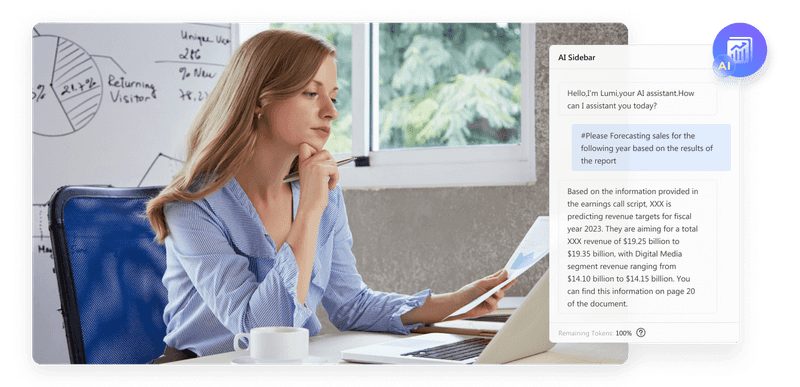
Collegamento immagine: https://images.wondershare.com/pdfelement/images2023/all-features/ai/smart3.png?ivm-quality=OD
Una panoramica completa di Wondershare PDFelement
Wondershare PDFelement è un editor PDF unico ma familiare per Mac e altre piattaforme. Ha tutto ciò che ci si aspetta da un editor PDF. Dispone di annotazioni, compressione, firma, protezione e di tutti gli altri strumenti necessari per la manipolazione di base dei PDF. Tuttavia, si distingue per il modo in cui offre queste funzioni e rende tutto un'esperienza senza soluzione di continuità.
Inoltre, PDFelement è dotato di eccezionali capacità di intelligenza artificiale che possono davvero aumentare la vostra produttività. È possibile usufruire di funzioni di traduzione, OCR, riconoscimento di forme e di un chatbot AI dedicato in grado di analizzare il PDF da cima a fondo. In questo modo, la maggior parte delle attività che generalmente richiedono molto tempo prezioso possono essere svolte in un'unica applicazione.
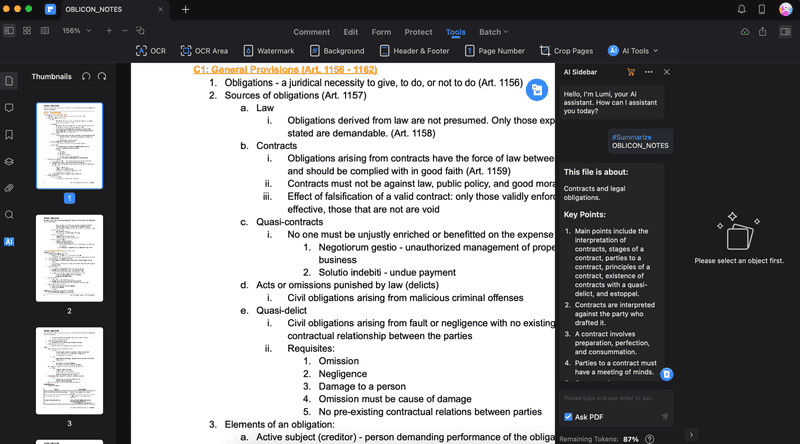
La piattaforma all-in-one per un SEO efficace
Dietro ogni azienda di successo c'è una forte campagna SEO. Ma con innumerevoli strumenti e tecniche di ottimizzazione tra cui scegliere, può essere difficile sapere da dove iniziare. Ebbene, non temete più, perché ho quello che fa per voi. Vi presento la piattaforma Ranktracker all-in-one per una SEO efficace.
Abbiamo finalmente aperto la registrazione a Ranktracker in modo assolutamente gratuito!
Creare un account gratuitoOppure accedi con le tue credenziali
Naturalmente, tutto questo viene fornito in modo intuitivo. PDFelement utilizza un'interfaccia utente facile da navigare e da padroneggiare. Bastano poche sessioni con l'applicazione e sarete certi di sapervi orientare tra i suoi angoli.
Esplorazione delle caratteristiche di PDFelement
Ora che sapete cosa offre PDFelement, ecco tutto ciò che vi serve per padroneggiarlo. Tutti hanno bisogno di una guida per padroneggiare i propri strumenti e questa sezione sarà la guida per voi e per PDFelement.
Annotazione e modifica dei PDF
Naturalmente, dovrete imparare ad annotare e modificare i PDF con Wondershare PDFelement. È un aspetto essenziale di un editor PDF per Mac. Per farlo con PDFelement, seguite i passaggi seguenti:
**Fase 1: **Installare, scaricare e avviare Wondershare PDFelement. Quindi, accedere con un account Wondershare.
**Fase 2: **Fare clic su **Apri **nella homepage. Quindi, individuare il PDF con il Finder.
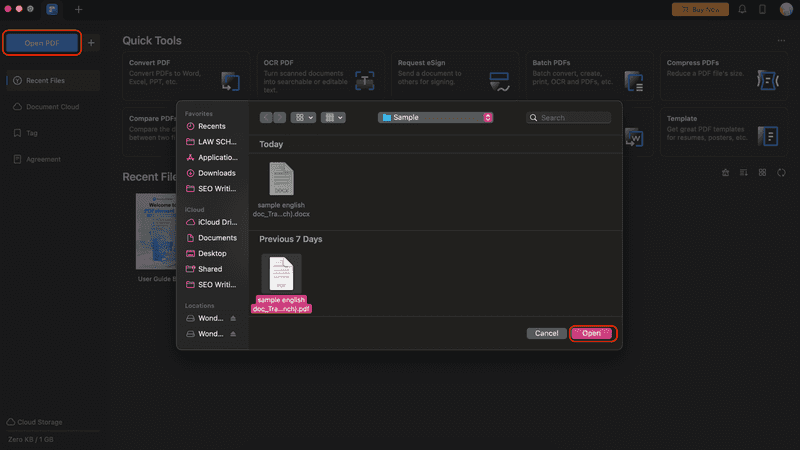
**Fase 2:**Utilizzare il menu Commento per accedere a evidenziazione, barratura, sottolineatura e altri strumenti di annotazione. È possibile utilizzare note adesive, commenti, timbri e firme. Una volta cliccato su una modalità, trascinare o fare clic con il mouse sul testo desiderato. Nel pannello di destra sono disponibili anche configurazioni di colore.
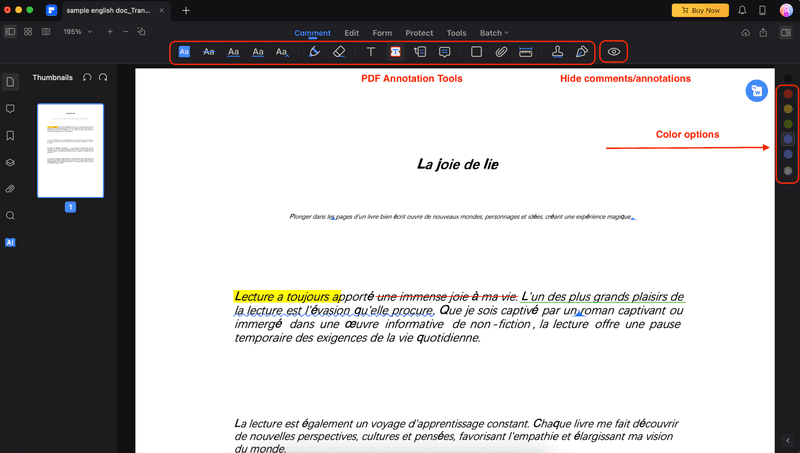
La piattaforma all-in-one per un SEO efficace
Dietro ogni azienda di successo c'è una forte campagna SEO. Ma con innumerevoli strumenti e tecniche di ottimizzazione tra cui scegliere, può essere difficile sapere da dove iniziare. Ebbene, non temete più, perché ho quello che fa per voi. Vi presento la piattaforma Ranktracker all-in-one per una SEO efficace.
Abbiamo finalmente aperto la registrazione a Ranktracker in modo assolutamente gratuito!
Creare un account gratuitoOppure accedi con le tue credenziali
Fase 3:per modificare il PDF, fare clic su Modifica nella barra degli strumenti. Utilizzare Testo per aggiungere o modificare i testi del PDF. Poi, Immagine può essere utilizzato per aggiungere foto e il Collegamento sarà collegato ad aree o testi del PDF.
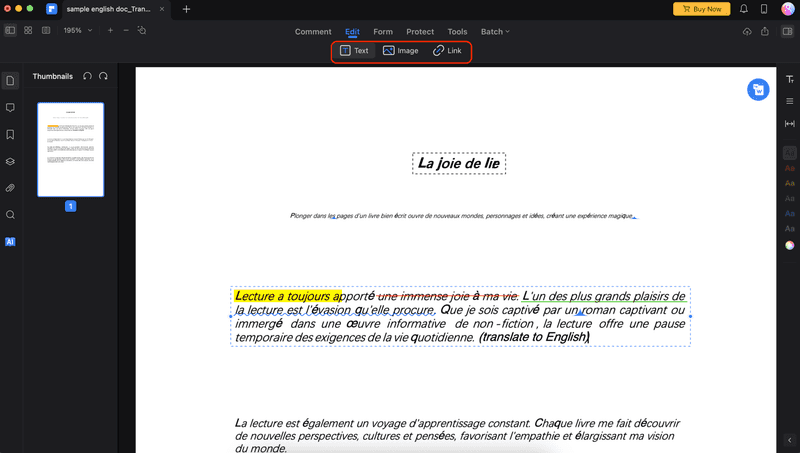
Comprimere i PDF con PDFelement
I file PDF sono ampiamente utilizzati per la condivisione e l'archiviazione di documenti, ma a volte possono essere troppo grandi da inviare o caricare. Per questo motivo potrebbe essere necessario comprimere i file PDF per ridurne le dimensioni e renderli più gestibili.
Cercate la funzione Comprimi PDF nella pagina degli Strumenti rapidi. Quindi, individuare il PDF quando appare il Finder. Al termine del processo, fare clic su Salva con nome.
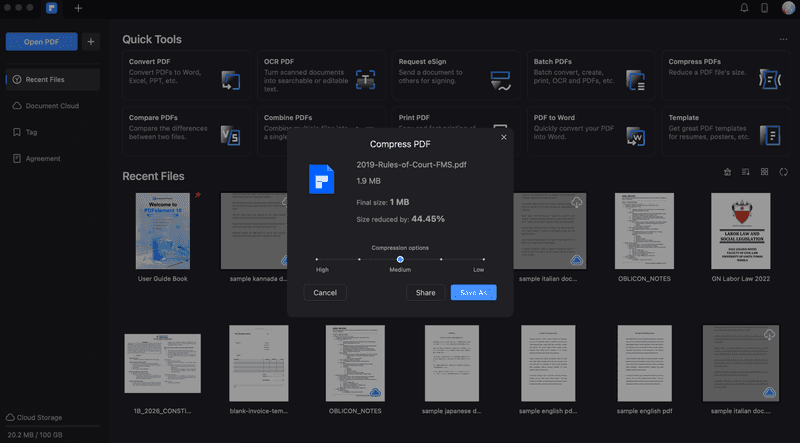
Organizzare i PDF con strumenti di manipolazione in batch
Un'altra caratteristica di PDFelement è la capacità di lavorare su più PDF con facilità. È possibile firmare i documenti insieme o convertire i PDF in Word in batch. Ci sono diverse funzioni disponibili, quindi ecco una panoramica di ciò che può fare la funzione Batch PDF:
- Convertitore PDF: converte tutti i PDF in un formato di file specifico.
- Riconoscimento del testo OCR: Estrae automaticamente i testi da documenti scansionati/PDF.
- Comprimere i PDF: Riduce le dimensioni dei PDF.
- Numero Bates: inserire i numeri di pagina nei PDF.
- Aggiungi filigrana: Imprimete le vostre filigrane ai PDF.
- Aggiungi sfondo: Imposta uno sfondo uniforme per tutti i PDF.
- Aggiungi intestazione e piè di pagina: Imposta uno stile di intestazione e piè di pagina uniforme per tutti i PDF.
- Crittografia in batch: Proteggere i PDF con password o altre autorizzazioni.
- Creare PDF: Trasforma altri file in PDF.
- Combinare i PDF: Unire i file PDF tra loro.
- Rimozione in batch: Cancella le annotazioni PDF o altri commenti da tutti i PDF.
- Estrazione dei dati: Estrarre i dati più importanti da diversi file PDF, come le statistiche.
- Stampa PDF: Un modo comodo per stampare tutti i PDF caricati in una volta sola.
Per utilizzare questa funzione, fare clic su Batch PDF dalla homepage.
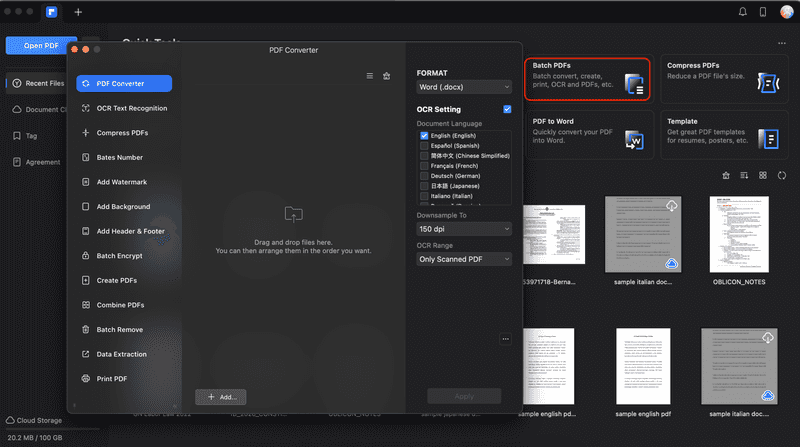
Le funzioni avanzate di Wondershare PDFelement per l'intelligenza artificiale
Ora che sapete come utilizzare le funzioni di base di Wondershare PDFelement, è il momento di mostrarvi le sue funzioni avanzate. Anche se queste possono essere definite avanzate, in realtà sono facili da usare. Si tratta di strumenti o funzioni che in genere è difficile utilizzare con altri strumenti, ma che con l'interfaccia intuitiva di PDFelement sono facili come fare clic su un pulsante.
Tutte queste funzioni avanzate sono incentrate sulle capacità di IA dello strumento, per cui si può capire come tutto diventi più semplice. Una volta aperto un file, è possibile accedere agli strumenti di IA in Strumenti > Strumenti IA. Ecco una rapida panoramica delle funzioni AI.
- AI Sidebar: lancia Lumi, il chatbot AI di Wondershare PDFelement. È possibile chiedere all'intelligenza artificiale di valutare il testo o di riassumere o riscrivere alcune parti del PDF. Digitare una domanda e incollare frammenti del PDF nella casella di testo.
- AI Translate: Converte una parte selezionata del PDF in un'altra lingua.
- Correzione del PDF: Esegue la scansione alla ricerca di errori di ortografia o di altre aree che potrebbero essere migliorate nel PDF.
- Tradurre PDF: Converte l'intero documento nella lingua desiderata.
- PDF AI Written Detect: Identifica il plagio AI all'interno del documento.
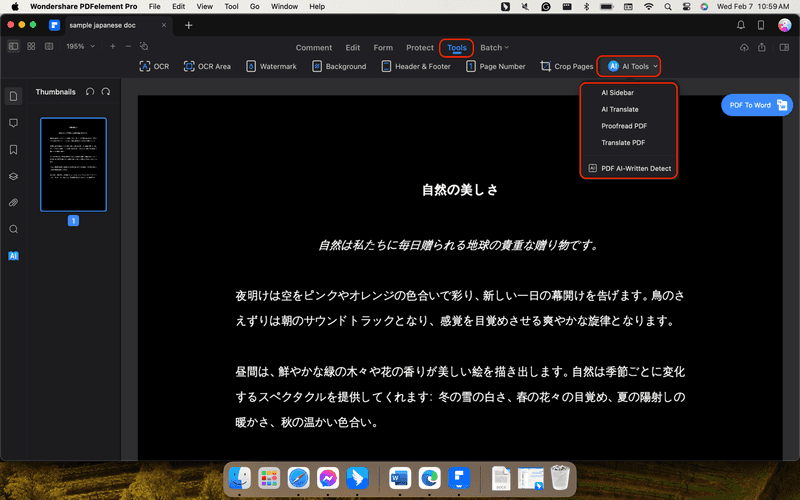
Tradurre PDF con Wondershare PDFelement
Innanzitutto, la traduzione di PDF è normalmente accessibile con strumenti online dedicati, in cui si carica il file e lo strumento lo traduce per voi. Con Wondershare PDFelement, è possibile farlo all'interno dell'applicazione. È possibile selezionare rapidamente i testi e lasciare che l'intelligenza artificiale li traduca per voi.
Esistono due modi per farlo. È importante notare i nomi degli strumenti:
- Tradurre PDF: Andare a Strumenti AI > Traduci PDF. Questo tradurrà automaticamente l'intero documento.
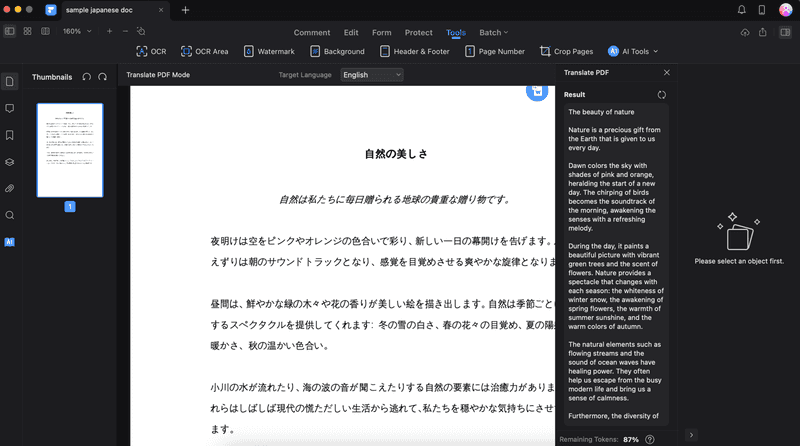
- Tradurre AI: Andare a Strumenti AI > Tradurre AI. Si aprirà la barra laterale di AI. Qualsiasi testo evidenziato verrà tradotto automaticamente.
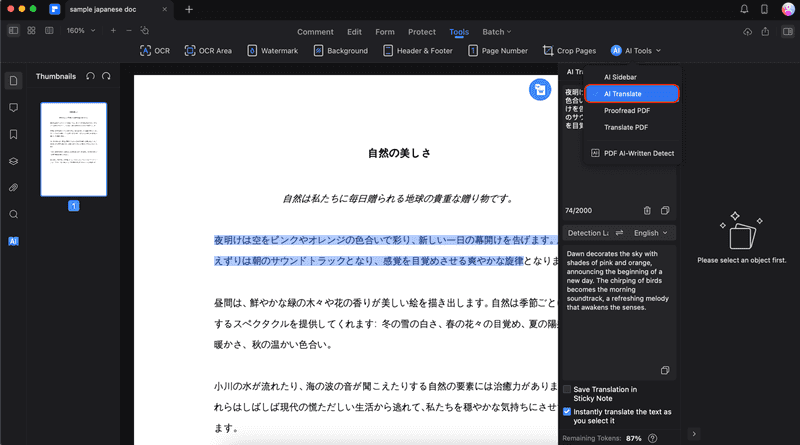
Creazione di fatture/compilazione di moduli
Con PDFelement è possibile creare facilmente fatture o compilare moduli. Questo grazie al riconoscimento dei campi modulo supportato da AI. Per accedervi, andate su Form > Form Field Recognition. Quindi, digitate i vostri testi/aggiungete i vostri timbri o le vostre firme al PDF come guidato dall'IA.
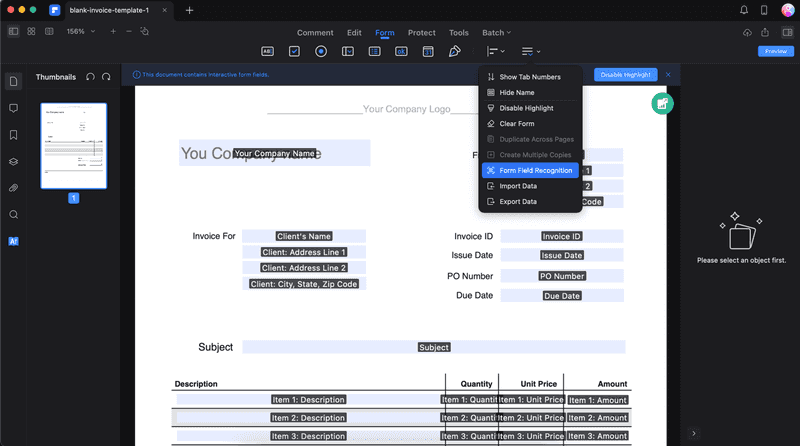
Utilizzo delle funzionalità OCR
Lo strumento OCR di PDFelement è basato sull'intelligenza artificiale. Consente di digitalizzare documenti e immagini in dati modificabili e ricercabili. Si tratta di un passo avanti rispetto ai normali editor di PDF per Mac. Per utilizzare questa funzione, seguite i passaggi seguenti:
Fase 1: Fare clic su **OCR PDF **dal menu Strumenti rapidi della homepage.
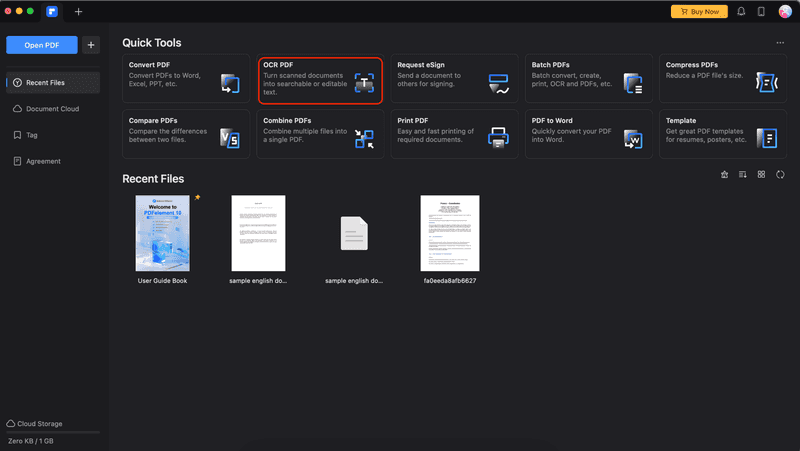
Fase 2: individuare il file da **Finder **e fare clic su Apri.
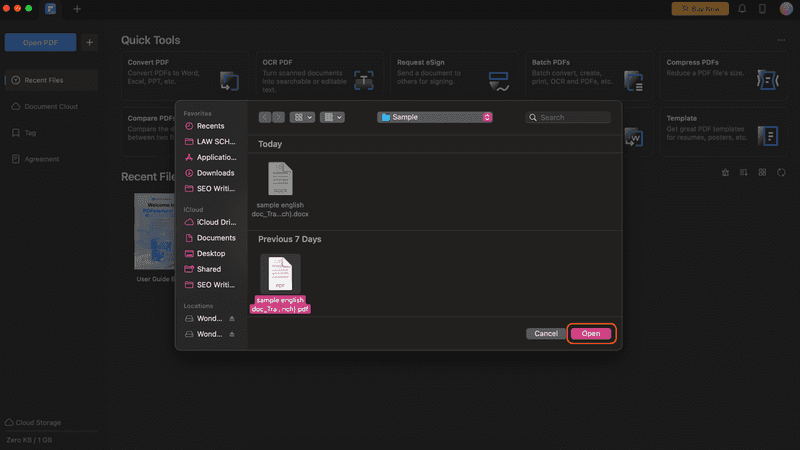
Fase 3: Cambiare la Lingua del documento con la lingua utilizzata nel PDF. Quindi, modificare altri aspetti come Intervallo di pagine, **Campione di discesa a, **e Tipo. Dopo l'impostazione, fare clic su Esegui OCR.
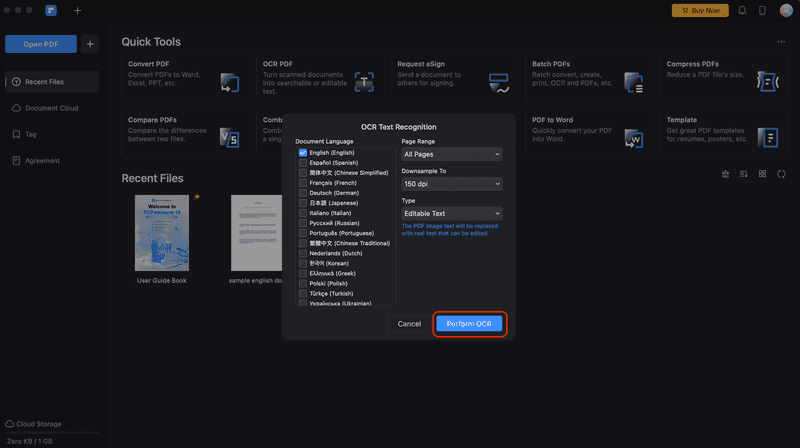
Fase 4: fare clic su Apri.
La piattaforma all-in-one per un SEO efficace
Dietro ogni azienda di successo c'è una forte campagna SEO. Ma con innumerevoli strumenti e tecniche di ottimizzazione tra cui scegliere, può essere difficile sapere da dove iniziare. Ebbene, non temete più, perché ho quello che fa per voi. Vi presento la piattaforma Ranktracker all-in-one per una SEO efficace.
Abbiamo finalmente aperto la registrazione a Ranktracker in modo assolutamente gratuito!
Creare un account gratuitoOppure accedi con le tue credenziali
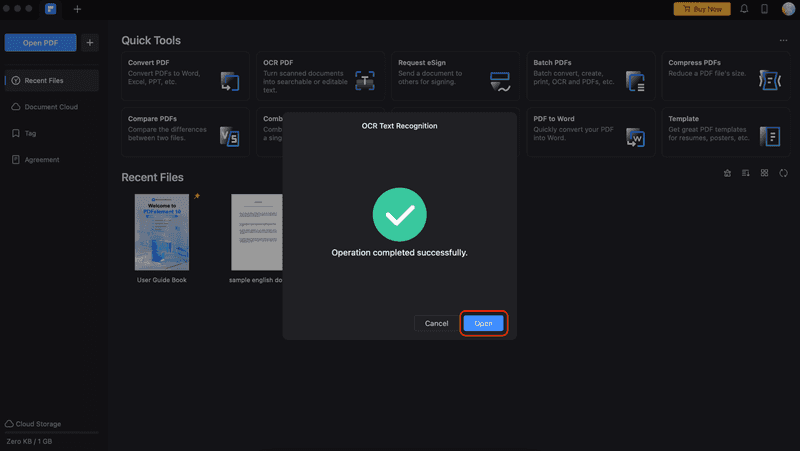
**Fase 5: **Il PDF scansionato verrà aperto nell'interfaccia di modifica. È ora possibile copiare, incollare, cercare o modificare il testo all'interno del PDF.
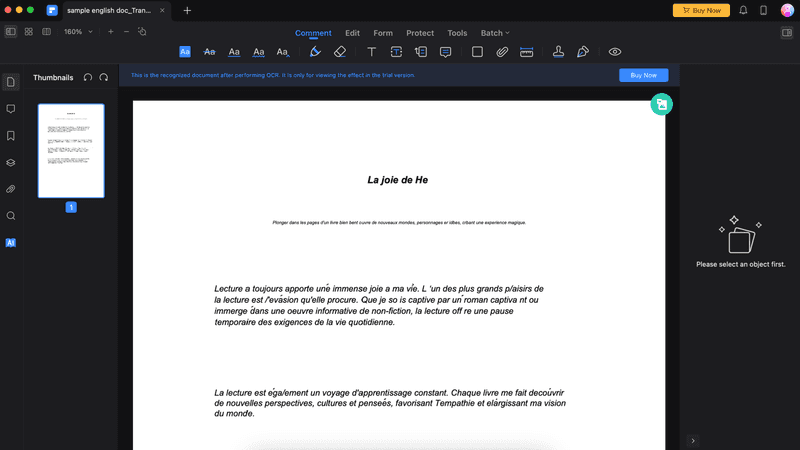
Conclusione
In conclusione, padroneggiare Wondershare PDFelement come editor di PDF per Mac è un viaggio di trasformazione che migliora la produttività nell'era digitale. Grazie alla sua interfaccia intuitiva e alle funzioni essenziali per l'annotazione, la modifica e la compressione dei PDF, PDFelement semplifica le attività che un tempo consumavano tempo prezioso. Gli strumenti di manipolazione in batch organizzano in modo efficiente più PDF, mostrando la loro versatilità.
Le funzioni AI avanzate, da AI Translate alle capacità OCR, elevano l'esperienza di editing, rendendo semplici le attività complesse. Wondershare PDFelement non solo soddisfa le aspettative di un editor PDF standard per Mac, ma le supera, fornendo una soluzione completa per gli utenti che cercano un'esperienza di editing PDF efficiente e senza interruzioni.

